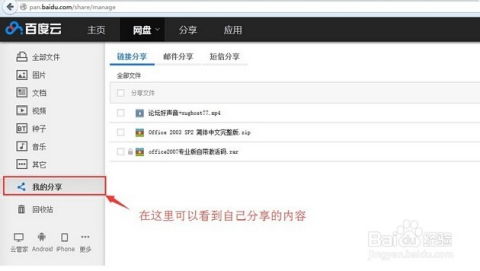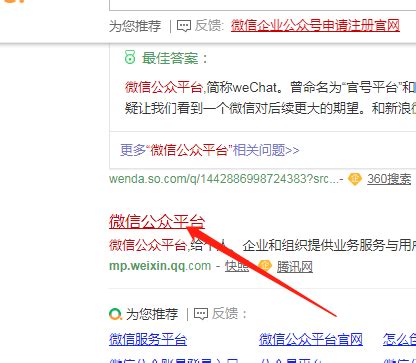浏览器登录QQ微云网盘步骤指南
在现代的数字化时代,云存储已经成为我们日常生活中不可或缺的一部分。QQ微云网盘作为腾讯公司提供的一项云存储服务,不仅方便我们随时随地上传、下载和管理文件,还支持文件分享,大大提高了工作效率和生活便利性。如果你还不清楚如何用浏览器登录QQ微云网盘,别担心,下面将详细介绍整个流程,让你轻松上手。

一、准备工作
首先,你需要一台能够连接互联网的电脑以及一个QQ账号。如果你还没有QQ账号,可以前往QQ官网进行注册,注册过程简单快捷,几分钟就能搞定。
二、登录QQ微云网盘的步骤
1. 打开浏览器
打开你常用的浏览器,比如谷歌浏览器、搜狗浏览器、360浏览器等。浏览器的选择并不影响登录QQ微云网盘的过程,因此你可以选择自己最为熟悉和习惯的浏览器。
2. 搜索QQ微云
在浏览器的地址栏输入“QQ微云”或者“微云”,然后按下回车键。浏览器会自动跳转到搜索结果页面。通常情况下,第一个搜索结果就是QQ微云的官方网站,你可以点击这个链接进入。
3. 进入QQ微云官网
点击搜索结果中的第一个链接,你会进入QQ微云的官方网站。这个网站会有明显的“QQ微云”标识,并且页面简洁明了,不会让你感到困惑。
4. 选择登录方式
在QQ微云官网页面,你会看到几种登录方式。最常见的是通过QQ账号登录,还有微信登录和二维码登录。以下是具体的登录步骤:
(1)QQ账号登录
点击QQ登录:在登录页面找到并点击“QQ登录”按钮。
输入QQ账号和密码:在弹出的登录框中输入你的QQ账号和密码。
点击登录:输入完毕后,点击“登录”按钮。
系统会验证你的账号和密码,如果正确无误,你就会成功登录QQ微云网盘。
(2)微信登录
点击微信登录:如果你习惯使用微信,可以选择“微信登录”。
扫码登录:在登录页面会出现一个二维码,你需要打开手机上已登录的微信,点击“扫一扫”,然后扫描这个二维码。
确认登录:扫码成功后,手机上会出现一个确认登录的提示,点击“允许登录”即可。
(3)二维码登录(通过QQ)
点击二维码登录:在登录页面选择“二维码登录”。
打开QQ扫码:用手机打开QQ,点击右上角的“+”号,选择“扫一扫”。
扫描二维码:用手机QQ扫描页面上的二维码。
确认登录:手机QQ上会出现一个确认登录的提示,点击“允许登录”。
通过这三种方式中的任意一种,你都能顺利登录QQ微云网盘。
三、登录后的操作
成功登录QQ微云网盘后,你会看到一个界面整洁、功能齐全的管理页面。在这里,你可以进行多种操作,包括文件上传、下载、分享、新建文件夹以及删除文件等。
1. 文件分类
登录后,你会看到文件被分成了不同的类别,如文档、图片、视频、音乐、照片等。这些分类可以帮助你更快地找到所需文件。
2. 上传文件
点击上传按钮:在页面上方或左侧栏找到并点击“上传”按钮。
选择文件:在弹出的文件选择框中,找到并选择你想要上传的文件或文件夹。
开始上传:选择完毕后,点击“打开”或“确定”按钮,文件会自动开始上传。
上传过程中,你可以看到上传进度和上传速度,上传完成后,文件会出现在相应的分类中。
3. 下载文件
选择文件:在文件列表中找到你想要下载的文件。
点击下载:在文件右侧或下方会有一个“下载”按钮,点击它。
保存文件:在弹出的下载对话框中,选择文件保存的位置,然后点击“保存”按钮。
下载完成后,你可以在你指定的位置找到并打开这个文件。
4. 新建文件夹
点击新建文件夹:在页面上方或左侧栏找到并点击“新建文件夹”按钮。
输入文件夹名称:在弹出的对话框中输入文件夹的名称。
确定创建:输入完毕后,点击“确定”按钮,文件夹就会创建成功。
新建文件夹可以帮助你更好地分类和管理文件,让查找和整理变得更加简单。
5. 分享文件
选择文件:在文件列表中找到你想要分享的文件。
点击分享:在文件右侧或下方会有一个“分享”按钮,点击它。
生成分享链接:系统会自动生成一个分享链接,你可以将这个链接复制并发送给好友。
设置权限:在分享时,
- 上一篇: 斗战神赚钱攻略:轻松获取游戏财富的秘密
- 下一篇: 《疯狂猜歌全答案通关攻略》
-
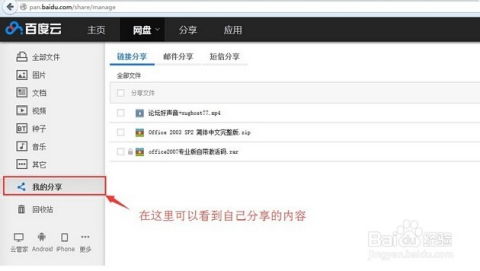 怎样轻松学会?百度云网盘资料分享全攻略资讯攻略11-30
怎样轻松学会?百度云网盘资料分享全攻略资讯攻略11-30 -
 一键上传可乐云网盘,轻松获取直链教程资讯攻略11-19
一键上传可乐云网盘,轻松获取直链教程资讯攻略11-19 -
 微信公众平台如何登录?资讯攻略11-21
微信公众平台如何登录?资讯攻略11-21 -
 微信公众平台快速登录指南资讯攻略12-06
微信公众平台快速登录指南资讯攻略12-06 -
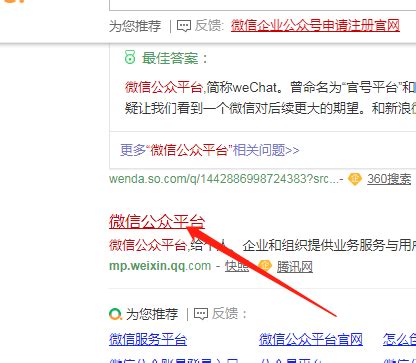 如何登录微信公众平台资讯攻略11-28
如何登录微信公众平台资讯攻略11-28 -
 轻松学会!百度云盘/百度网盘登录与使用指南资讯攻略11-12
轻松学会!百度云盘/百度网盘登录与使用指南资讯攻略11-12